【PYTHON】如何配置集成开发环境Geany

💂作者简介: THUNDER王,一名热爱财税和SAP ABAP编程以及热爱分享的博主。目前于江西师范大学会计学专业大二本科在读,同时任汉硕云(广东)科技有限公司ABAP开发顾问。在学习工作中,我通常使用偏后端的开发语言ABAP,SQL进行任务的完成,对SAP企业管理系统,SAP ABAP开发和数据库具有较深入的研究。
💅文章概要: 各位小伙伴们大家好呀!本文主要讲解Python如何配置文本编辑器Geany。希望能帮助到大家!
🤟每日一言: 你可以遗憾,但是你绝对不能后悔。遗憾证明你努力过了,只是力有不逮。而后悔,只能说明你当时没努力过。
前言
各位小伙伴们大家好呀!本文主要讲解Python如何配置集成开发环境Geany。希望能帮助到大家!
Geany集成开发环境简介
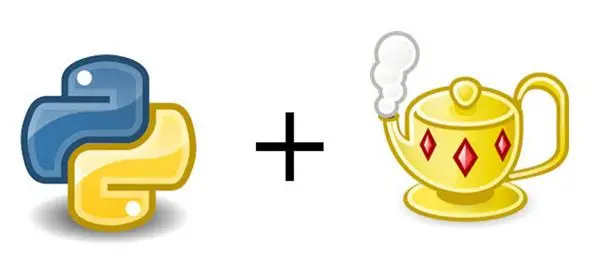
Geany是一个小巧的使用GTK+2开发的跨平台的开源集成开发环境,以GPL许可证分发源代码,是免费的自由软件。该软件小巧、启动迅速;缺点是界面简陋、功能简单。
配置步骤
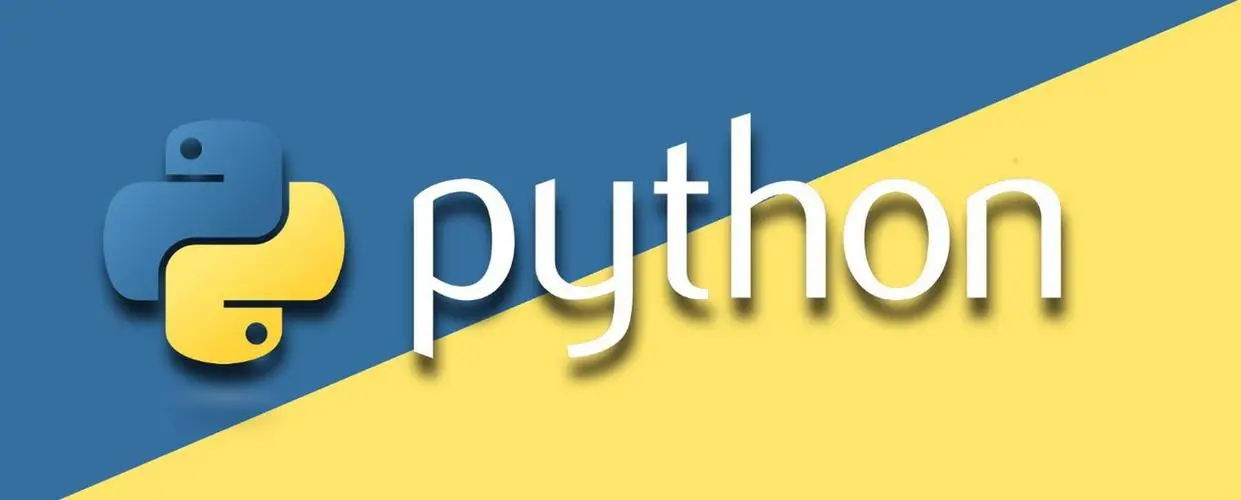
下面我将从头开始分步讲解如何配置Geany集成开发环境来进行Python开发。
登陆网址下载Geany集成开发环境
(一)登陆网址下载Geany集成开发环境——网址:Geany官网
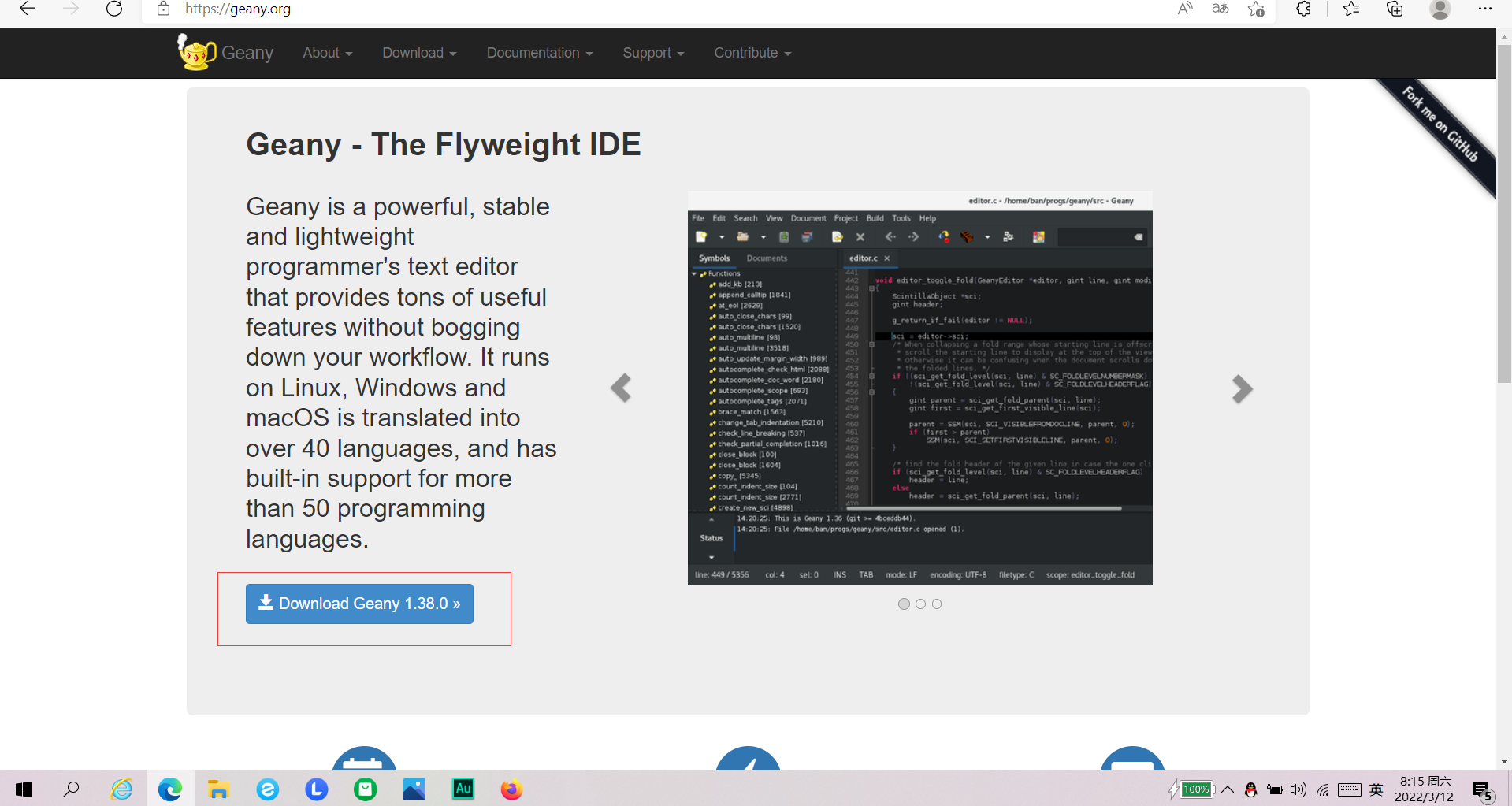
(二)选择红框所示版本进行下载
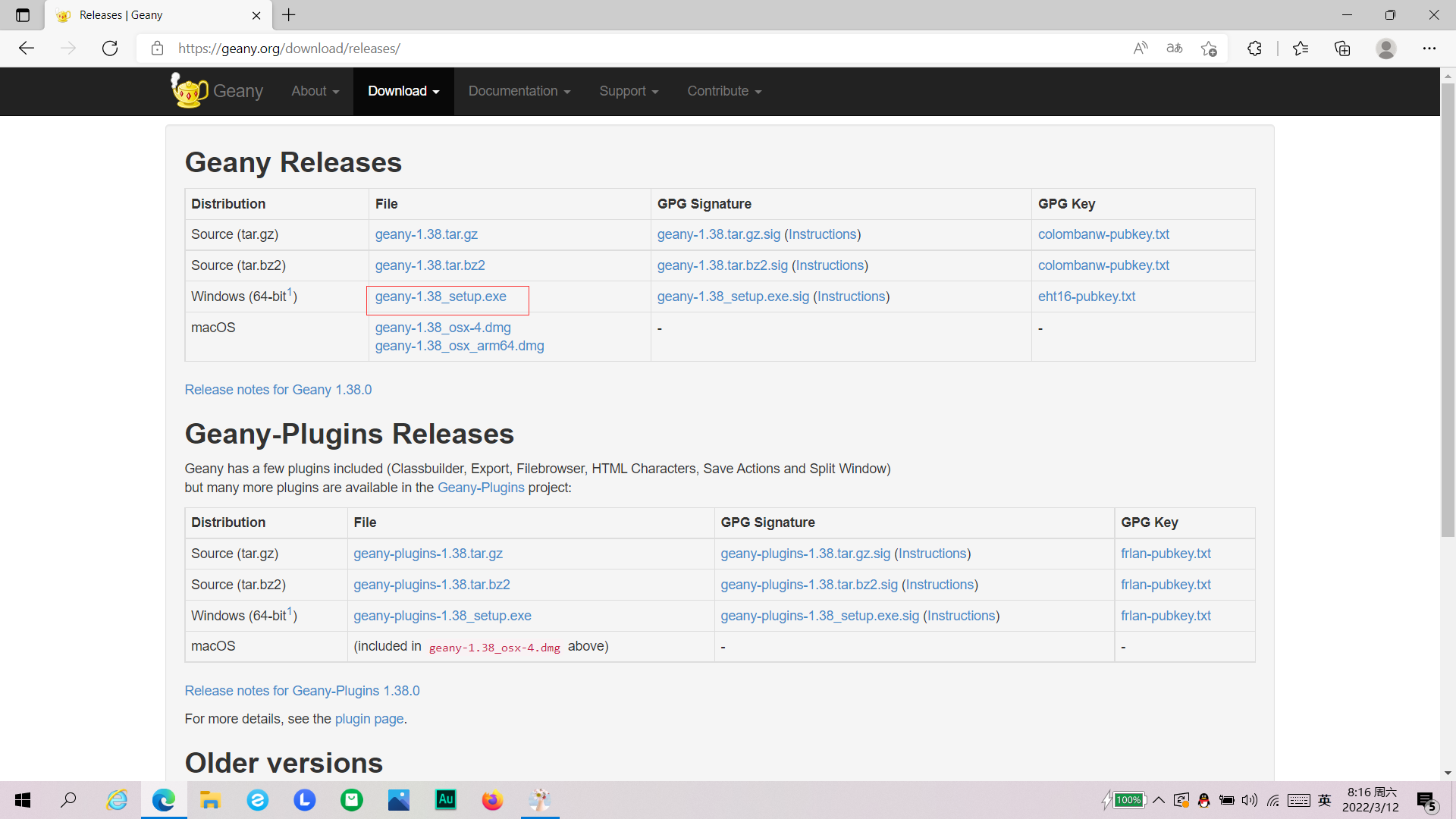
(三)下载完成后进入安装界面,接受所有的默认配置,安装完成后在桌面出现如图的快捷方式
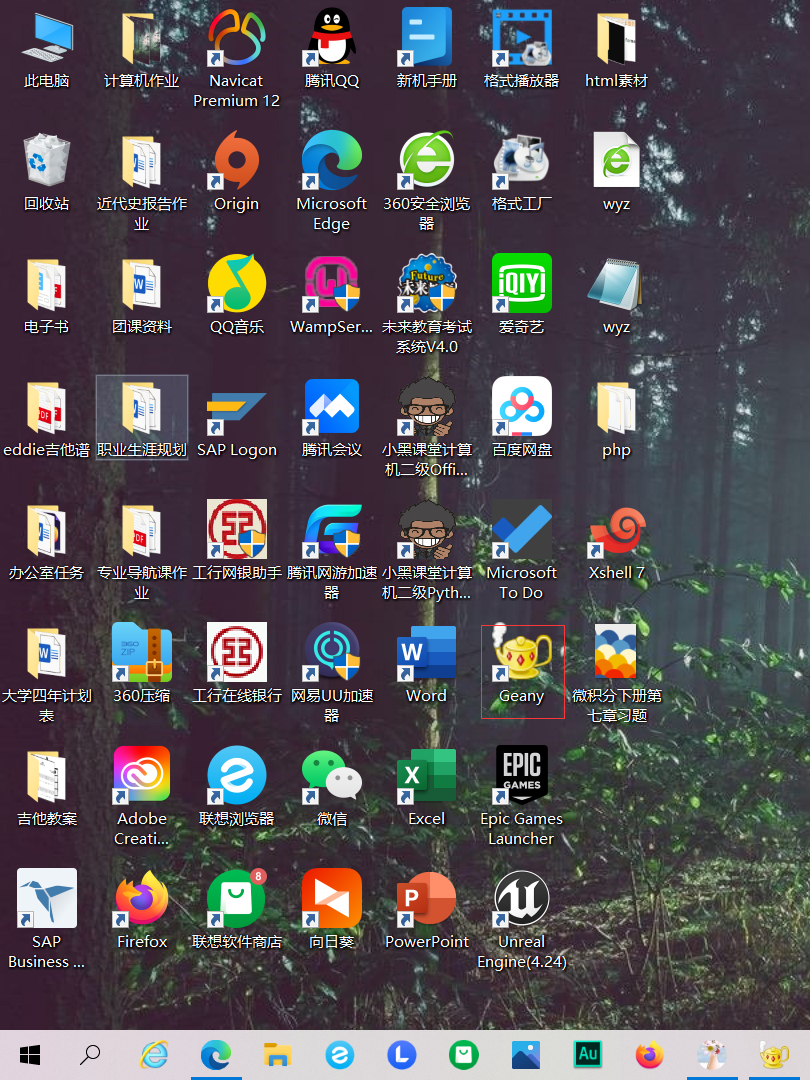
创建一份python源代码文件
(一)进入Geany,初始界面如图
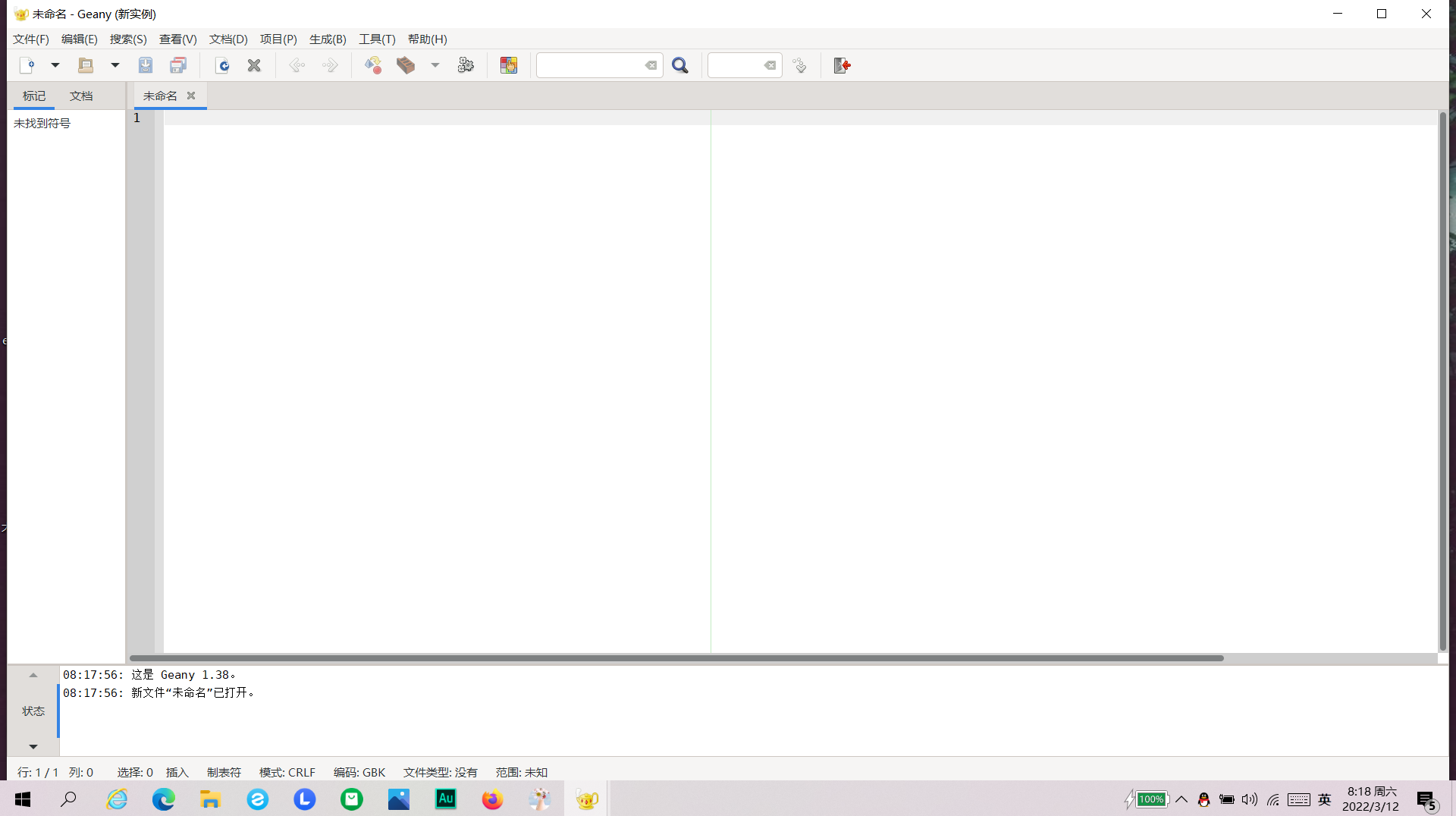
(二)如图操作点击"从模板创建文件"选择".py"python源代码类型文件
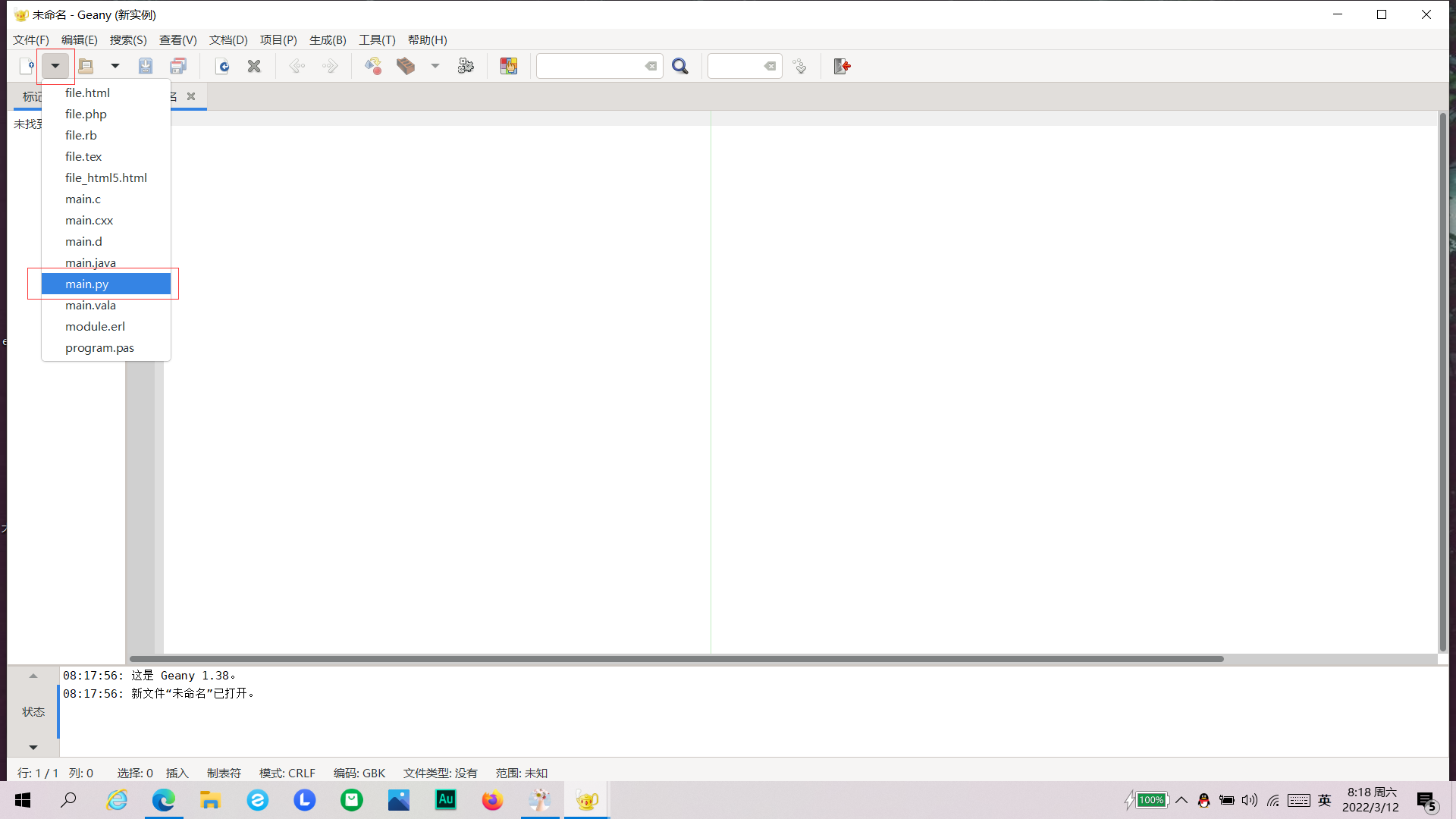
(三)操作成功后如下图:
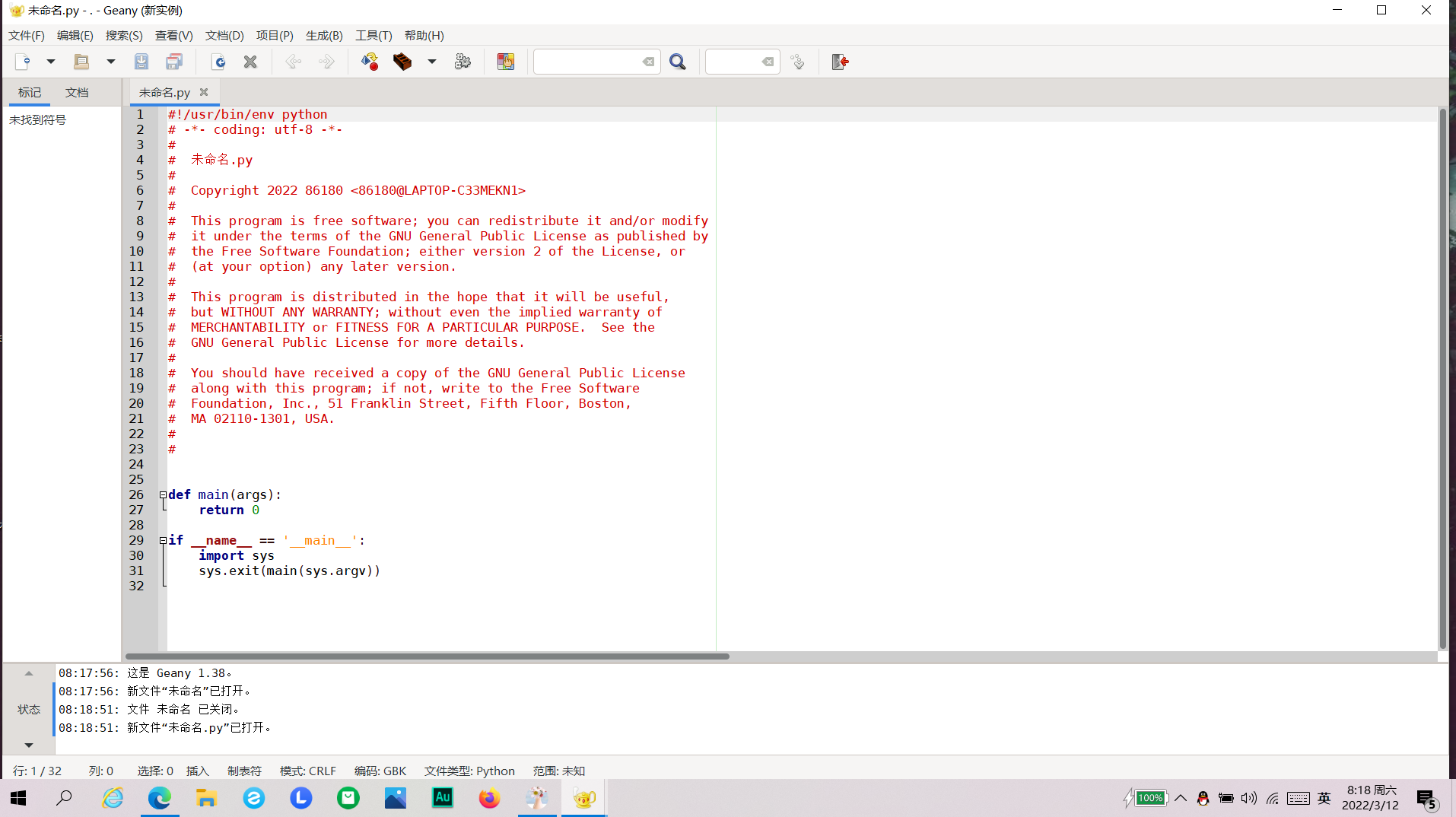
(四)删除所有初始代码如下图:
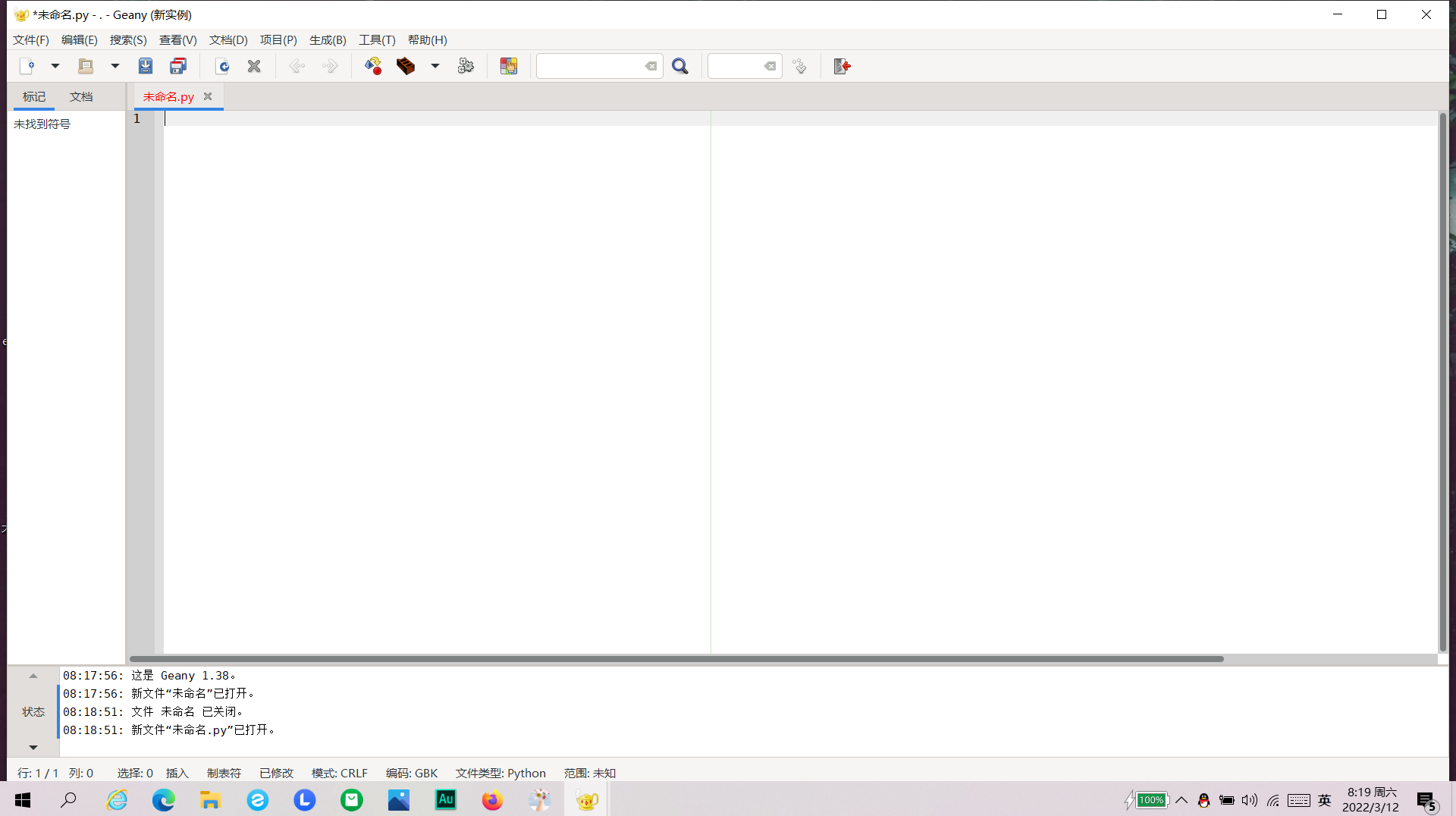
保存你的第一份python源代码文件
(一)如下图所示点击"文件"选择"另存为"进入对话框
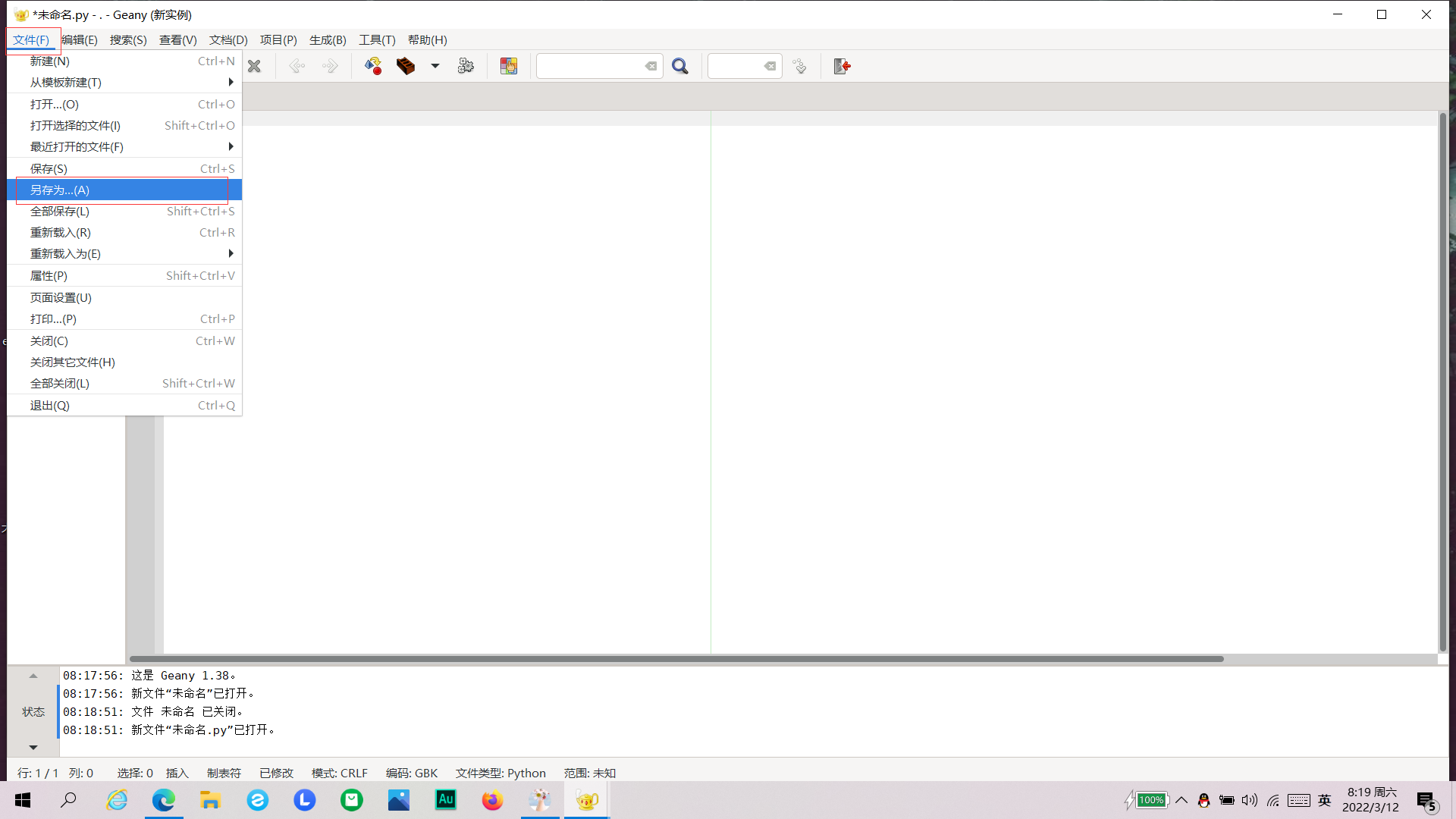
(二)如下图所示点击"文件"选择"另存为"进入对话框
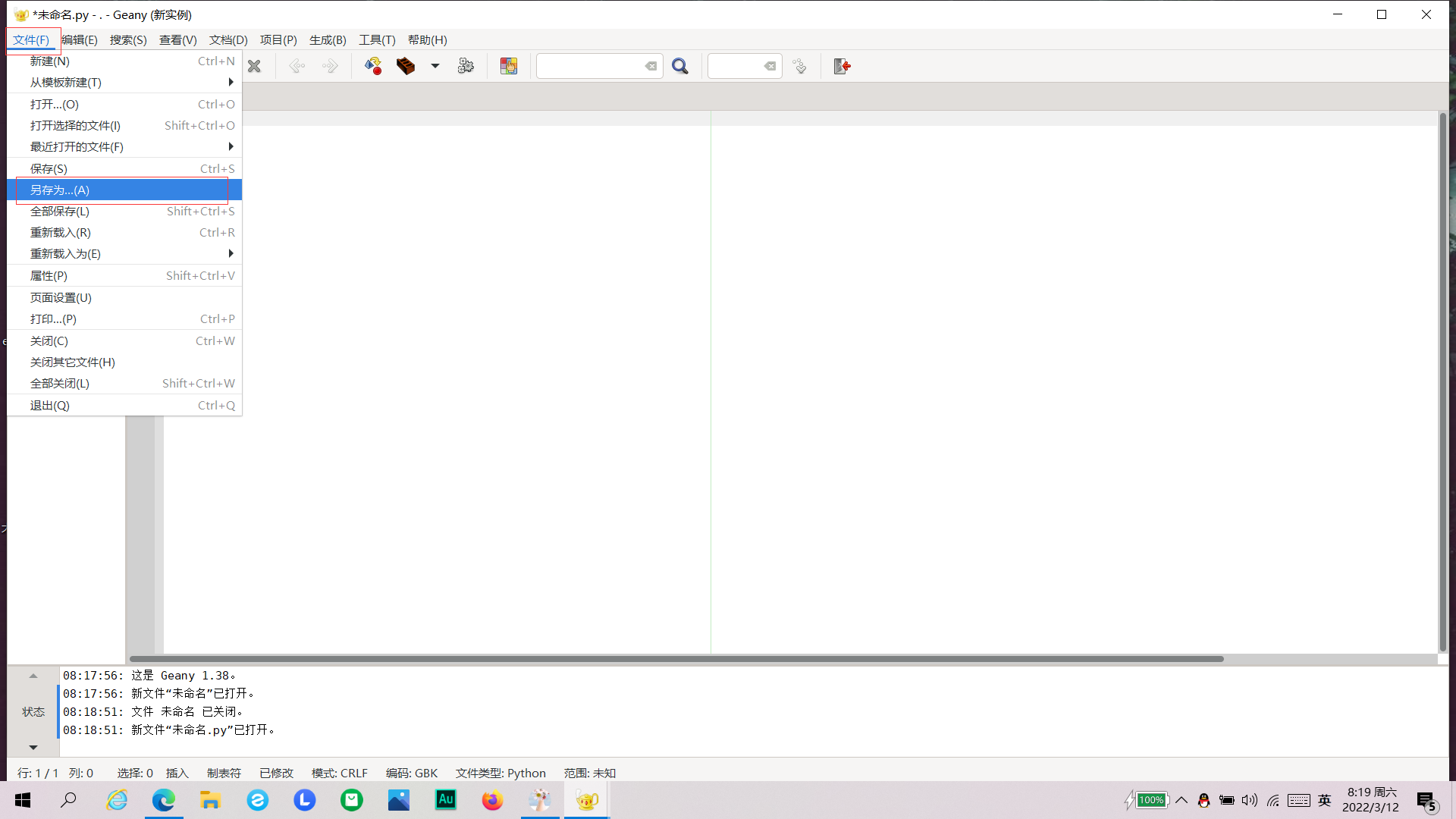
PS:保存到你电脑上任意目录下的任意文件夹,并必须以后缀".py"的格式保存,使得文本编辑器和计算机知道该文件为python源代码文件类型(当然强烈建议在桌面新建一个名为"PYTHON"的文件夹用来专门保存源代码文件,方便以后寻找)
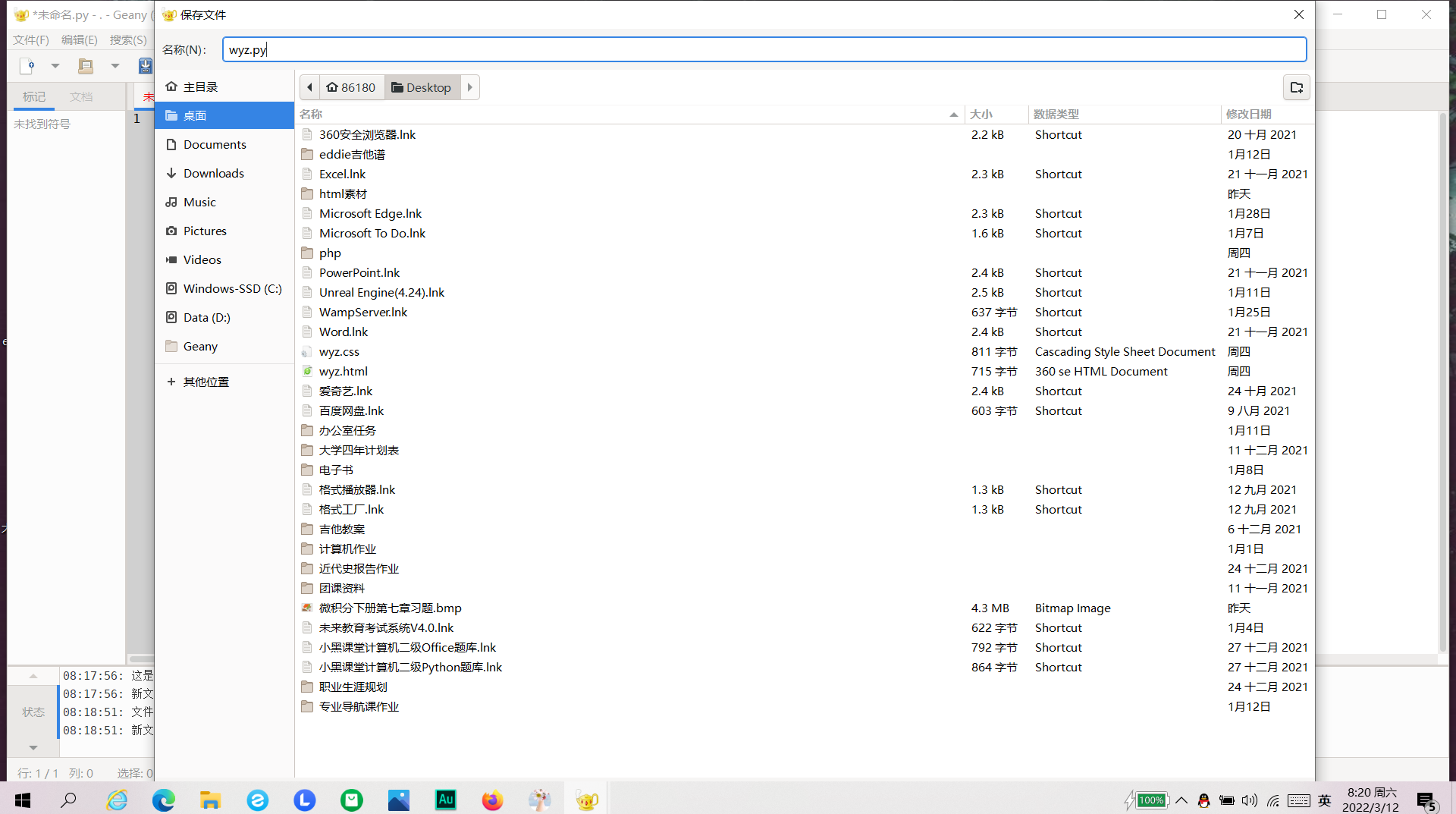
开始进行配置
(一)如下图所示打开cmd命令行提示符:

(二)如下图操作,在命令行中输入代码"where python",电脑为你快速找到python运行程序的绝对路径,选中并且复制它
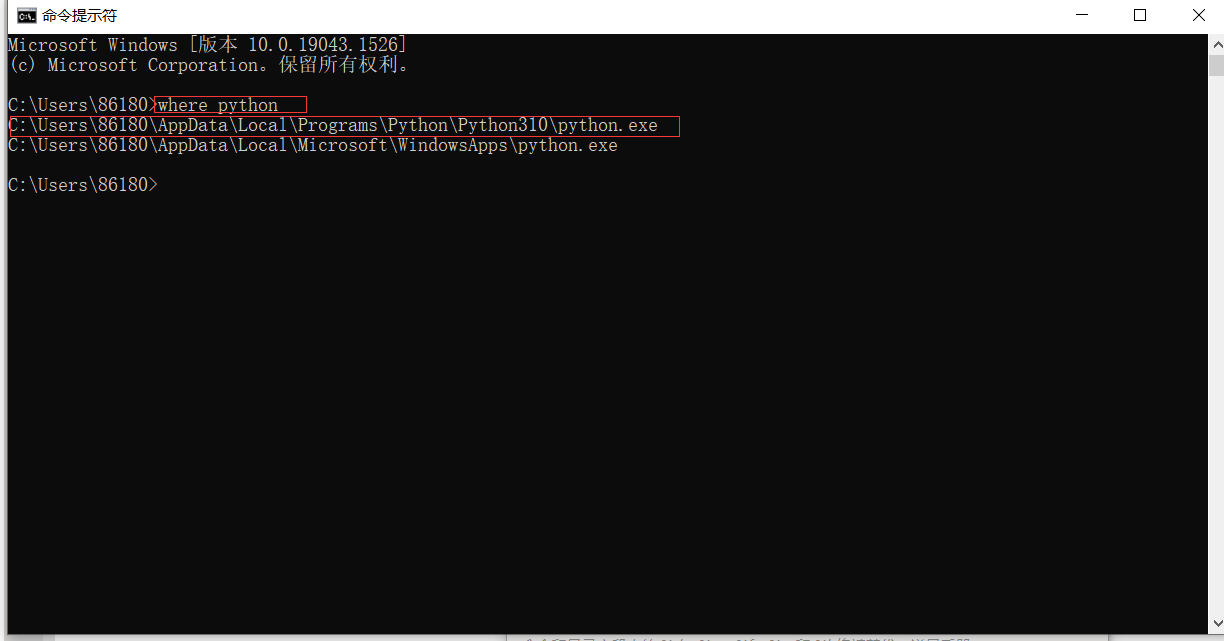
(三)回到Geany界面,如图操作,点击"生成"选择"设置生成命令"
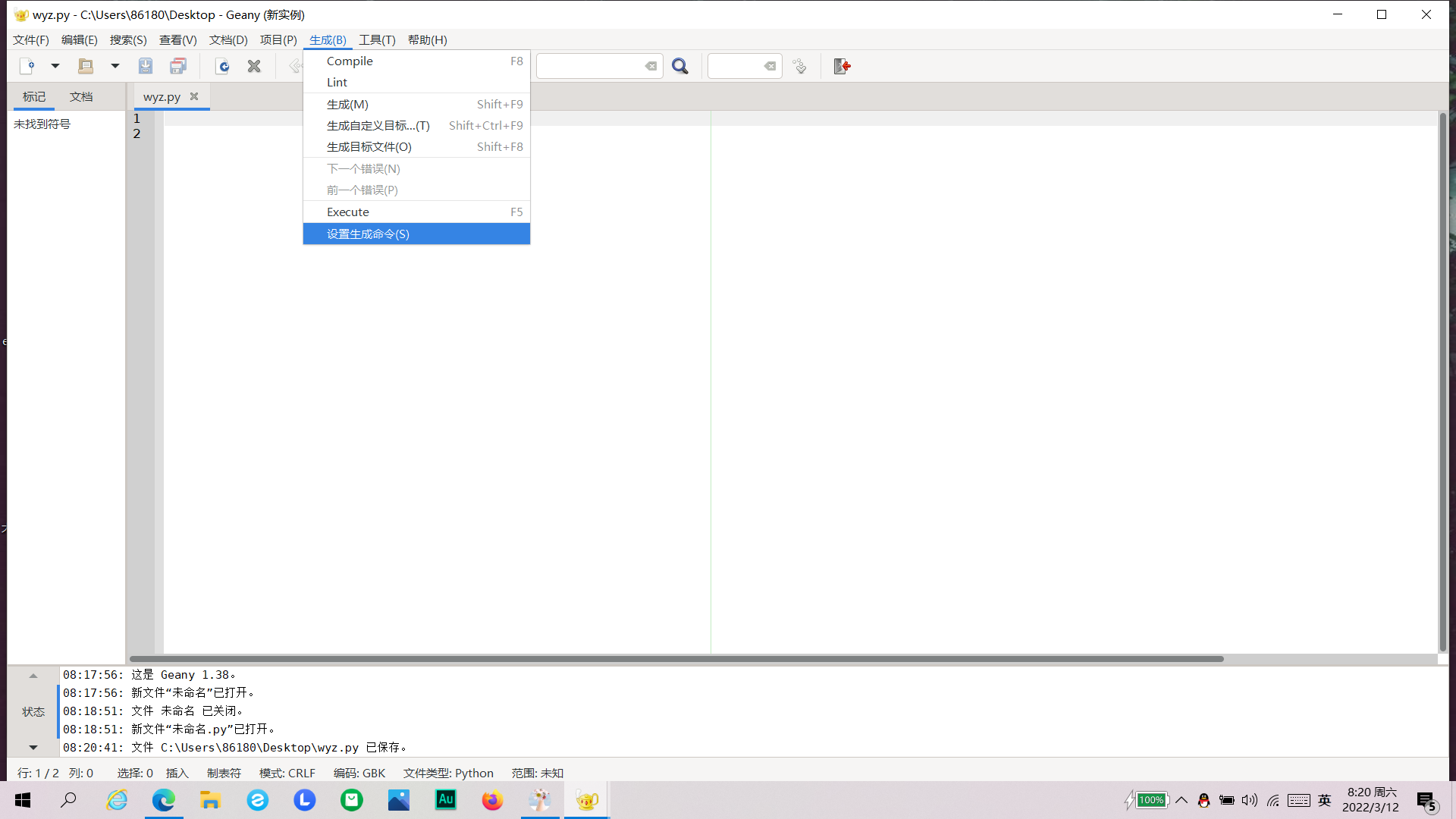
(四)出现如下对话框:
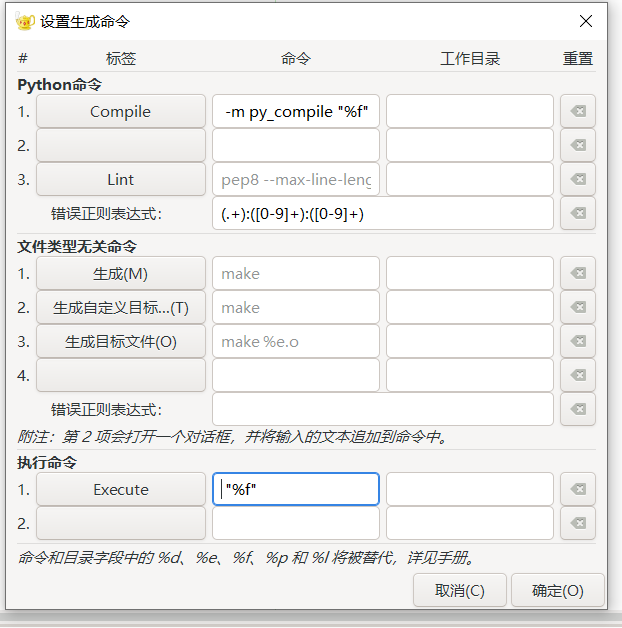
如图,将复制的路径粘贴到这两个框中内容的前面 (记住一定是前面!框中本身内容不允许更改,即使是空格也不允许!)
框一中的内容为:(
-m py_compile "%f")
框二中的内容为:("%f")
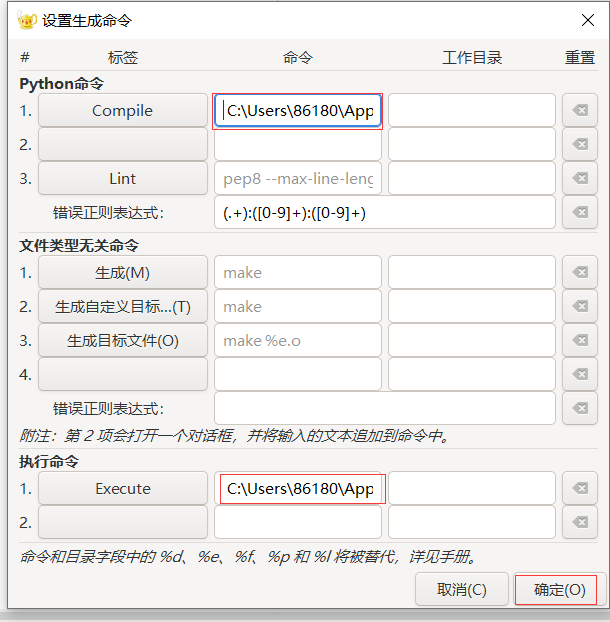
设置文件编码
(一)如图所示依次选择——点击"文档",选择"设置文件编码",选择"Unicode",选择"Unicode(UTF-8)"
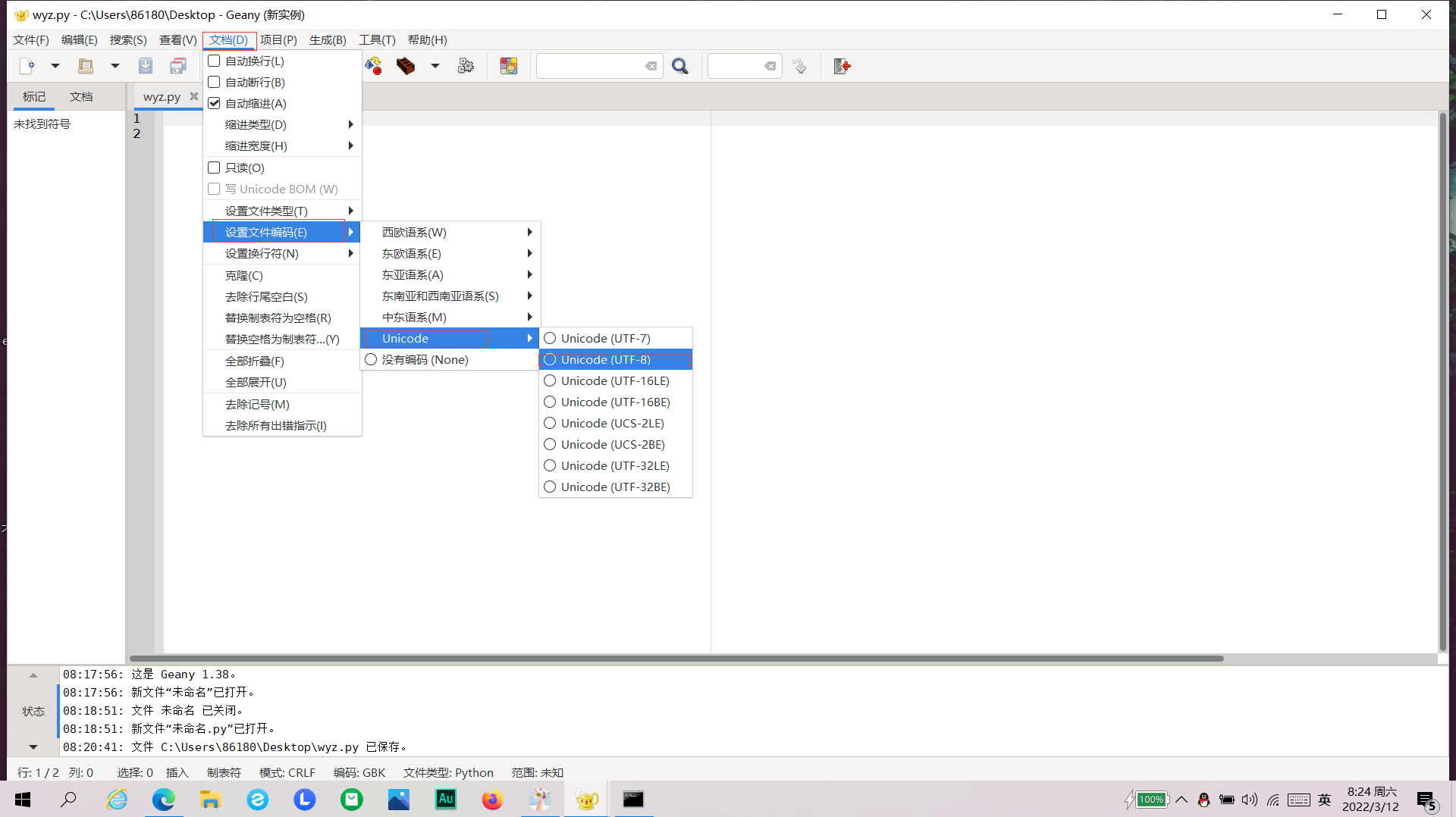
(二)至此,Geany集成开发环境的配置就全部成功了,接下来让我们编写一行代码并试试运行效果
运行一行代码
(一)在Geany中敲写一行代码如下,点击如图小齿轮运行:
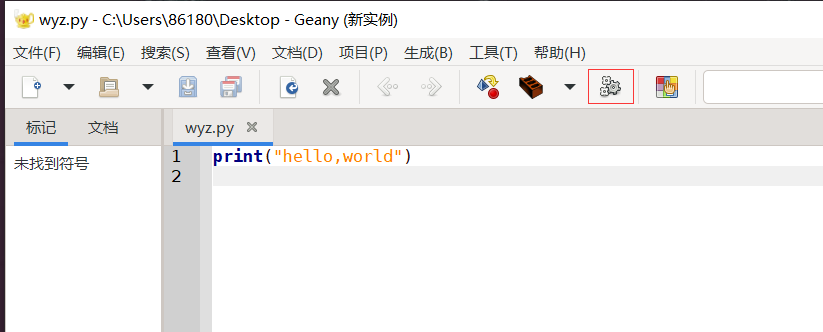
(二)如图,在命令行中成功显示

写在最后的话
本文花费大量时间介绍了Python如何配置Geany集成开发环境器,假如配置过程中有任何问题都可以联系我噢!希望能帮助到各位小伙伴,码文不易,还望各位大佬们多多支持哦,你们的支持是我最大的动力!

✨
👍
⭐️
✏️
- 点赞
- 收藏
- 关注作者


评论(0)